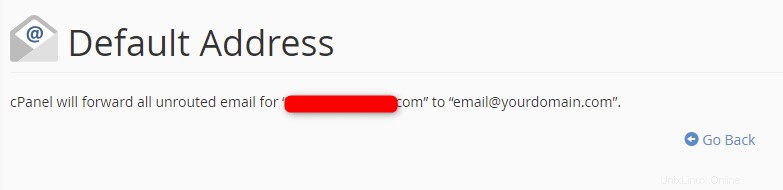Les e-mails reçus par votre domaine ne sont pas toujours dirigés vers des adresses e-mail existantes. Les messages envoyés à des adresses invalides ou inexistantes sont généralement transférés à l'adresse par défaut. Avec cPanel, vous pouvez définir une adresse par défaut pour recevoir ces e-mails et définir comment ils sont traités.
Ce tutoriel explique comment définir une adresse par défaut dans cPanel.
Exigences
- Un serveur exécutant cPanel.
- Identifiants de connexion pour cPanel.
- Connectez-vous à cPanel.
Comment définir une adresse par défaut dans cPanel
1. Connectez-vous à cPanel.
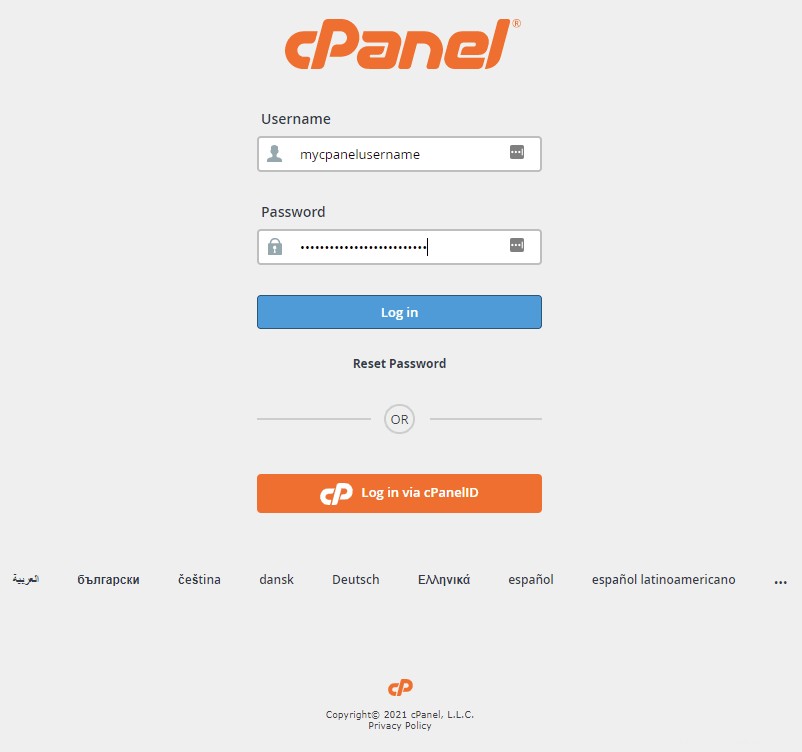
2. Dans la section E-mail, cliquez sur Adresse par défaut .
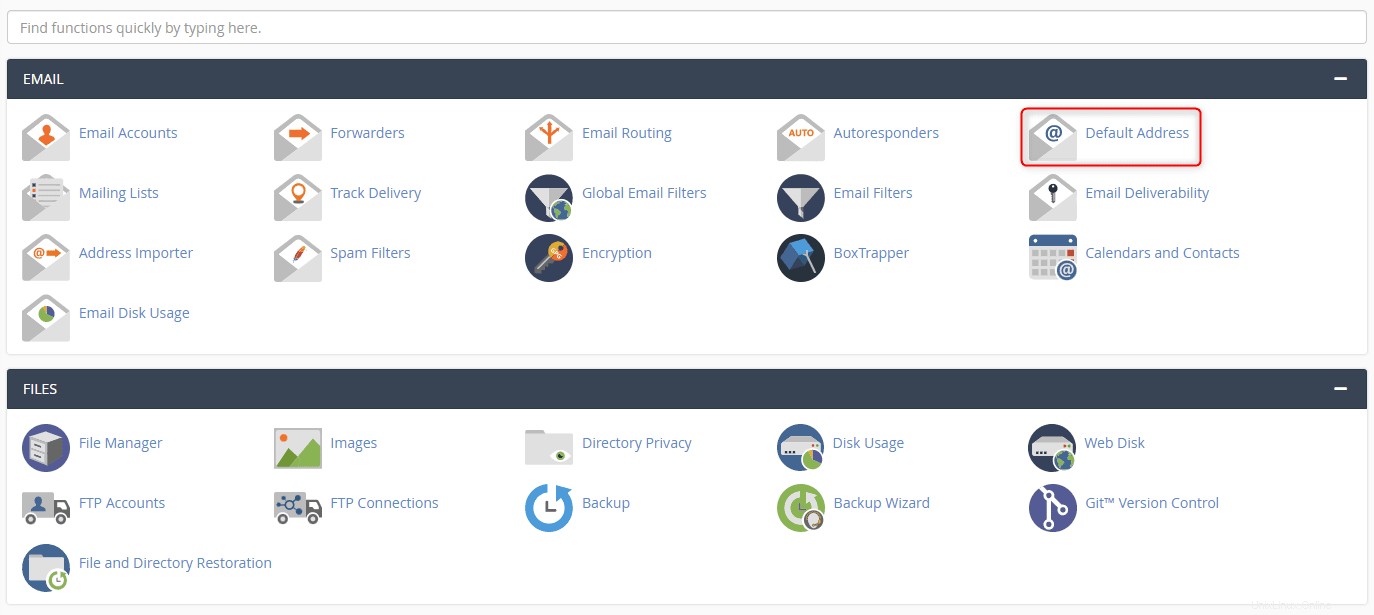
3. Par défaut, cPanel rejette l'e-mail et l'expéditeur reçoit un message d'échec indiquant qu'aucun utilisateur de ce type n'existe. La configuration d'une adresse par défaut résout ce problème.
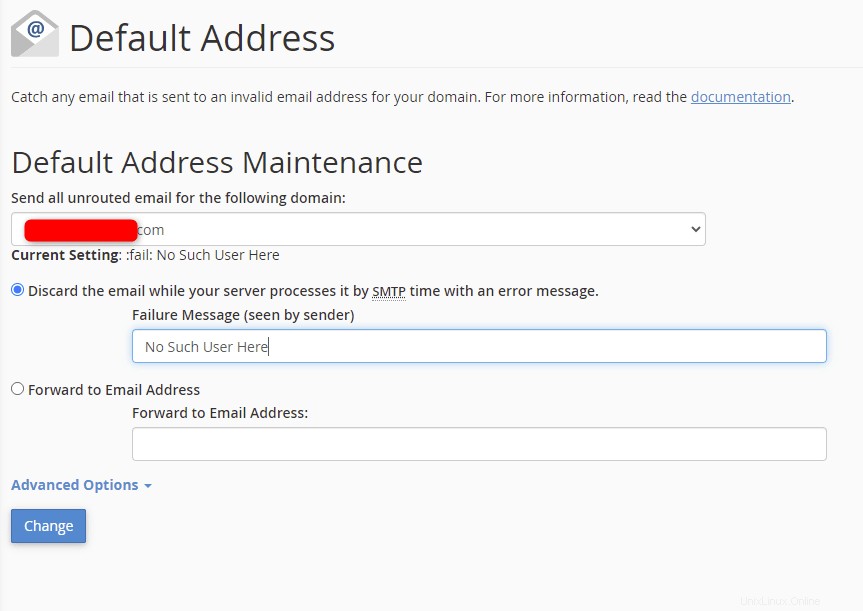
4. Pour ajouter une adresse e-mail, cliquez sur le bouton radio à côté de Transférer à l'adresse e-mail et saisissez-le dans la zone de texte.
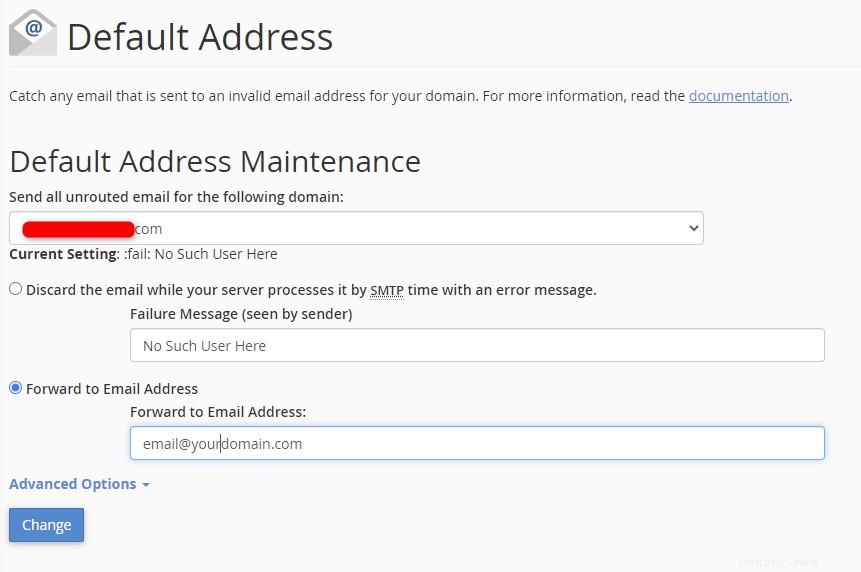
5. Si nécessaire, cliquez sur Options avancées .
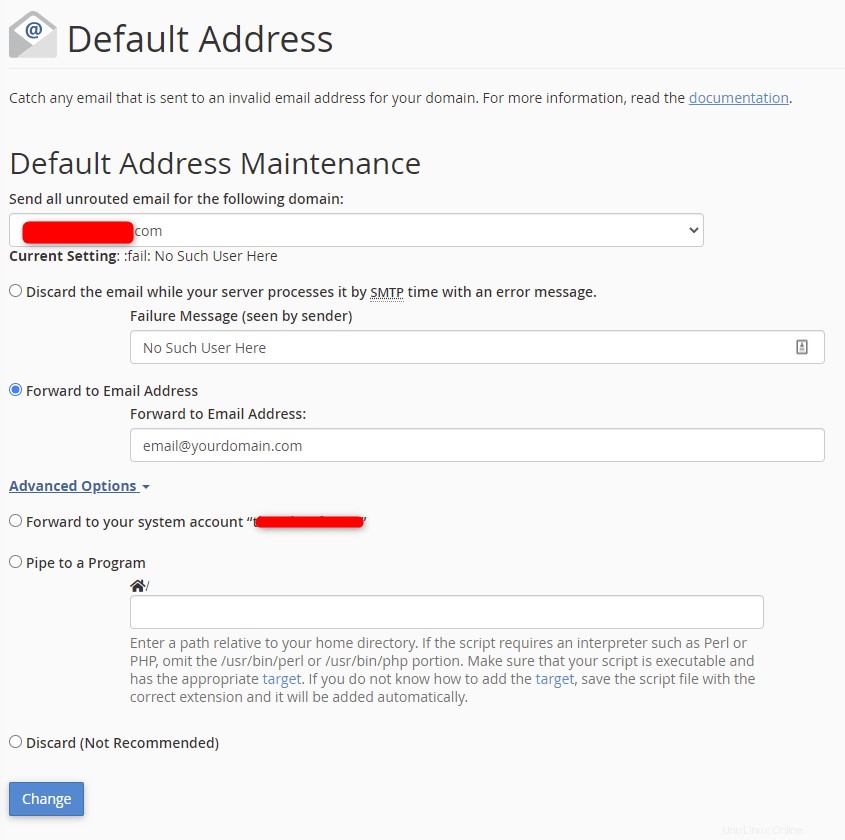
6. Sélectionner Transférer vers votre compte système envoie les messages au compte de messagerie du système. Le tuyau vers un programme L'option transmet les messages à un programme que vous définissez dans la zone de texte. Définir l'option sur Supprimer supprime les e-mails sans message d'erreur et n'est pas recommandé.
Une fois que vous avez rempli les champs souhaités, cliquez sur Modifier .
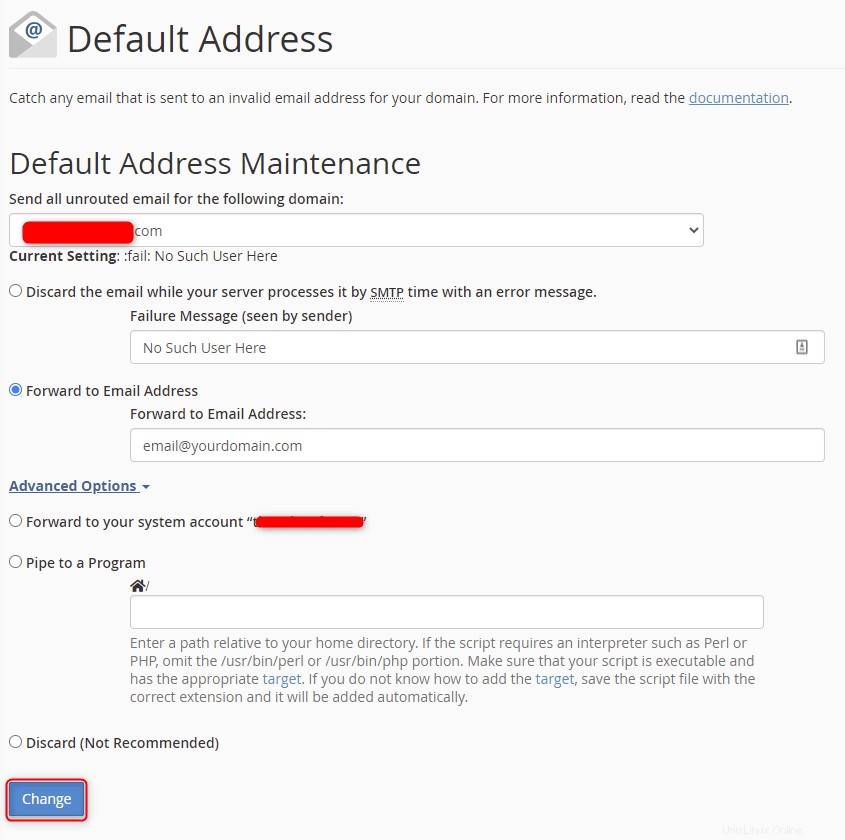
7. Les modifications sont confirmées.